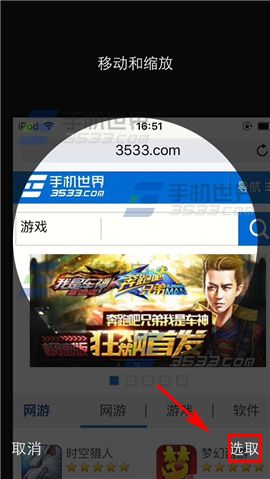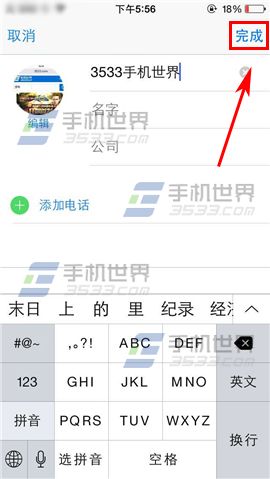iPhone6S来电小头像如何设置?
发布时间:2015-10-23 来源:查字典编辑
摘要:iPhone6S来电小头像如何设置?来电大头照会在对方打进电话的时候全屏显示,但是大猫有一次在晚上接电话,看到大头照被吓醒了。接下来,小编教...
iPhone6S来电小头像如何设置?来电大头照会在对方打进电话的时候全屏显示,但是大猫有一次在晚上接电话,看到大头照被吓醒了。接下来,小编教你如何设置来电小头像,一起来看看吧!

1)进入联系人界面选择一个【联系人】进入,再点击右上角【编辑】。(注:来电大头照设置方法请参考本文中相关教程)(如下图)
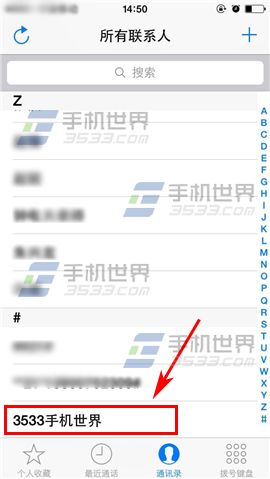
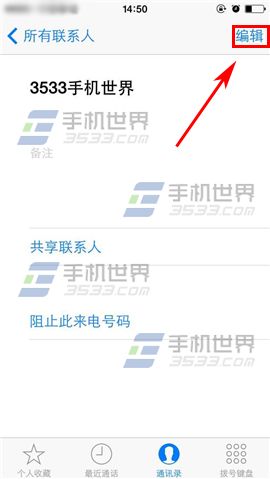
2)接着点击【添加照片】,这里以【选取照片】为例。(如下图)
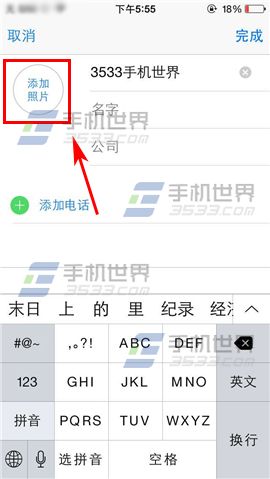
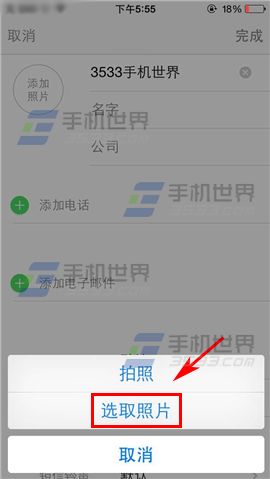
3)选择一张喜欢的照片,将照片位置移好,点击【选取】,最后点击【完成】即可。(如下图)